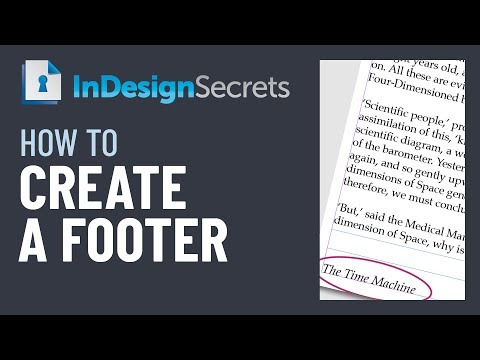اینترنت شامل میلیون ها وب سایت است ، از مشاغل بزرگ گرفته تا افرادی که می خواهند چیزی را با دیگران به اشتراک بگذارند. برای ایجاد یک وب سایت ، باید یک برنامه نویس ماهر باشید یا می توانید از یک برنامه نرم افزاری مانند Microsoft FrontPage 2003 استفاده کنید که به گونه ای کاربر پسند کار می کند که نیازی به دانش گسترده HTML ندارد. با نحوه استفاده از Microsoft FrontPage 2003 برای نیازهای توسعه وب سایت خود آشنا شوید.
مراحل

مرحله 1. با استفاده از یکی از صفحات وب و الگوهای وب سایت Microsoft FrontPage 2003 یک وب سایت ایجاد کنید
- "File" را از نوار ابزار انتخاب کرده و روی "New" کلیک کنید.
- یک صفحه وظیفه جدید در سمت راست صفحه شما باز می شود.
- از بین گزینه های الگو ، صفحات موجود یا جستجوی الگوها بصورت آنلاین را انتخاب کنید.
- وقتی الگوی خود را پیدا کردید ، آن را انتخاب کنید و سپس روی "تأیید" کلیک کنید.
- بعد از ایجاد وب سایت ، لیست پوشه ها و پنجره های وب سایت را مشاهده خواهید کرد.

مرحله 2. ناوبری وب سایت خود را با انتخاب "index.ht" از لیست پوشه ها و کلیک روی "Navigation" در پایین پنجره وب سایت تعریف کنید
- یک دکمه صفحه جدید در بالا سمت راست پنجره وب سایت ظاهر می شود.
- روی تعداد صفحات موردنظر زیر صفحه فهرست ، که به عنوان صفحه اصلی نیز شناخته می شود ، کلیک کنید.
- صفحات جدیدی را به صفحات دیگر اضافه کنید که به آنها پیوند داده می شود.
- عنوان های صفحات را با برجسته کردن متن یا فشار دادن "Tab" در صفحه کلید خود جایگزین متن کنید.

مرحله 3. با دوبار کلیک بر روی صفحه اصلی ، محتوا را از هر کدام از پنجره ها اضافه کنید
پایین صفحه وب سایت با عنوان "طراحی" مشخص می شود.
- Microsoft FrontPage 2003 صفحات وب را به صورت لایه ای سازماندهی می کند.
- روی جایی که می خواهید محتوا اضافه کنید کلیک کنید.
- یا تایپ را شروع کنید یا روی "Insert" از نوار ابزار بالا کلیک کنید تا تصاویر یا فایل ها را اضافه کنید.

مرحله 4. با انتخاب متن یا گرافیک پیوندهایی را به صفحات دیگر وب سایت خود وارد کنید
- روی نماد "Insert Hyperlink" در نوار ابزار اصلی کلیک کنید.
- آدرس اینترنتی را وارد کنید یا آن را در "صفحات مرور شده" یا "پرونده های اخیر" پیدا کنید.

مرحله 5. با ویرایش موارد موجود در صفحه ، ظاهر یک صفحه وب را تغییر دهید
- موردی را که باید تغییر کند انتخاب کنید.
- با انتخاب نماد نوار ابزار مناسب که به شما امکان می دهد متن را تغییر مکان دهید ، اندازه و رنگ فونت و موارد دیگر را تغییر دهید ، قالب بندی را تغییر دهید.

مرحله 6. صفحه را در قسمت پیش نمایش با انتخاب آن در پایین صفحه وب سایت مشاهده کنید
همچنین می توانید کد یا نمای تقسیم شده را هم با کد و هم با پیش نمایش مشاهده کنید

مرحله 7. با انتخاب صفحه از لیست پوشه ها و دنبال کردن 3 مرحله قبلی در توسعه وب سایت خود ، سایر صفحات وب سایت را ایجاد کنید

مرحله 8. برای ایجاد علاقه در هنگام ایجاد وب سایت ، دکمه های تعاملی را وارد کنید
- مطمئن شوید که در نمای "طراحی" وب سایت هستید.
- مکان نما را در جایی که می خواهید دکمه اضافه شود قرار دهید.
- به "Insert" در نوار ابزار بروید و "Interactive Button" را انتخاب کنید.
- در منوی Button ، روی یک سبک کلیک کنید و متن را برای دکمه اضافه کنید.
- برای پیدا کردن و انتخاب نشانی اینترنتی ، روی "مرور" در کنار پیوند کلیک کنید.
- با کلیک روی برگه های فونت و تصویر در بالای منوی دکمه ، دکمه را سفارشی کنید.
- روی "OK" کلیک کنید.
ویدئو - با استفاده از این سرویس ، ممکن است برخی از اطلاعات با YouTube به اشتراک گذاشته شود

نکات
- از دوره های آموزشی مایکروسافت برای Microsoft Front Page 2003 استفاده کنید.
- قبل از استفاده از Microsoft FrontPage 2003 مدتی را صرف برنامه ریزی سازمان و ساختار ناوبری وب سایت خود کنید ، به خصوص اگر قصد دارید بیش از یک صفحه داشته باشید.
- اگر توسعه دهنده هستید ، ممکن است علاقه مند باشید بدانید که Microsoft Front Page 2003 به شما امکان می دهد صفحات سرور فعال (ASP. NET) را بسازید و ویرایش کنید و وب سایت های مشارکتی را با استفاده از خدمات Microsoft Windows SharePoint ایجاد کنید.